Heim >System-Tutorial >Windows-Serie >Grafische Bedienmethode zum Anpassen der Mausempfindlichkeit in WIN8
Grafische Bedienmethode zum Anpassen der Mausempfindlichkeit in WIN8
- PHPznach vorne
- 2024-04-02 17:46:321210Durchsuche
Das WIN8-System ist eine relativ wichtige Version des Betriebssystems und wird auch von vielen Benutzern verwendet. In Bezug auf einige häufige Probleme im WIN8-System, wie z. B. das Anpassen der Empfindlichkeit des Mauszeigers, hat der PHP-Editor Yuzai einige Grafik- und Textoperationsmethoden für jedermann integriert, in der Hoffnung, allen zu helfen. Im WIN8-System wirkt sich die Empfindlichkeit des Mauszeigers auf das Mausnutzungserlebnis aus. Wenn die Empfindlichkeit zu hoch ist, ist die Mausbedienung zu empfindlich und umgekehrt ist die Mausbedienung unzureichend. Im Folgenden finden Sie eine grafische Bedienmethode zum Anpassen der Mauszeigerempfindlichkeit in WIN8.
1. Öffnen Sie die [Systemsteuerung] und suchen Sie nach [Hardware und Sound].

2. Suchen Sie nach [Maus] über der Schnittstelle [Hardware und Sound].
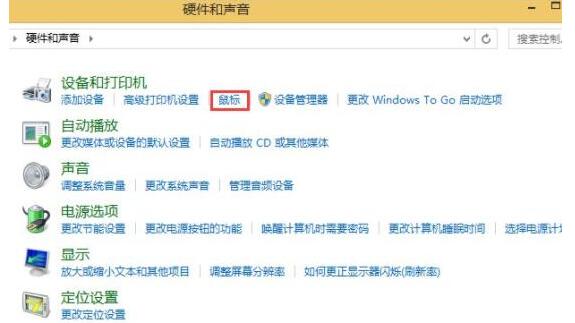
3. Passen Sie die Maus in der [Maus]-Oberfläche an.
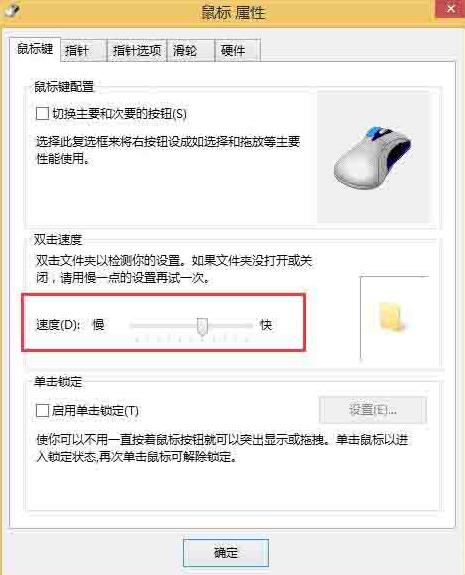
4. Klicken Sie auf die Schaltfläche [DPI] in der Mitte der Maus, um die Mausempfindlichkeit anzupassen.

Kommen Sie noch heute vorbei und lernen Sie die Grafik- und Textbedienungsinhalte dieses Artikels zum Anpassen der Mausempfindlichkeit in WIN8 kennen. Weitere spannende Tutorials sind auf der chinesischen PHP-Website verfügbar!
Das obige ist der detaillierte Inhalt vonGrafische Bedienmethode zum Anpassen der Mausempfindlichkeit in WIN8. Für weitere Informationen folgen Sie bitte anderen verwandten Artikeln auf der PHP chinesischen Website!
In Verbindung stehende Artikel
Mehr sehen- So lösen Sie das Problem, dass sich der Windows 7-Desktop um 90 Grad dreht
- So beenden Sie einen laufenden Prozess in Win7 zwangsweise
- Heute veröffentlichte Vorschauversion von Win11 Build 25336.1010: Wird hauptsächlich zum Testen von Betriebs- und Wartungspipelines verwendet
- Win11 Beta-Vorschau Build 22621.1610/22624.1610 heute veröffentlicht (einschließlich Update KB5025299)
- Die Fingerabdruckerkennung kann auf ASUS-Computern nicht verwendet werden. Tipps zum Hinzufügen von Fingerabdrücken zu ASUS-Computern

